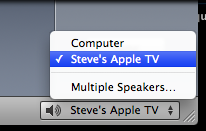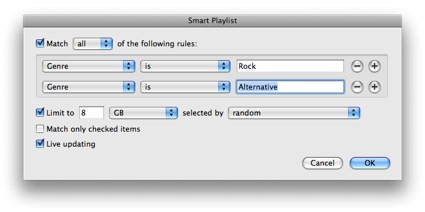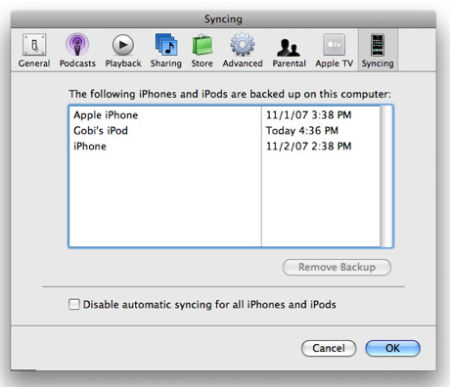|
Полезные советы
Новые советы
|
MAC OS: ПОЛЕЗНЫЕ СОВЕТЫ: ITUNES
Устраняем дубликаты в iTunes[понедельник, 2 февраля 2009 г, 17:00]У многих пользователей случается так, что одна и та же замечательная песня добавлена в библиотеку iTunes несколько раз. Это не только раздражает при прослушивании, но и занимает излишнее пространство на винчестере. Избавиться от дубликатов можно с помощью встроенной функции iTunes. В приложении iTunes нужно выбрать категорию Music, после чего станут видны все элементы библиотеки iTunes. Зтаем переходим в меню File > Show Duplicates. В результате все дублирующиеся песни в библиотеке будут отображены и можно будет удалить лишнее. Чтобы вернуться к прежнему режиму, необходимо нажать кнопку "Show All" внизу окна или перейти в меню File > Show All. Тоже самое можно проделывать с видео и TV-шоу. Также метод сработает в любом плей-листе.
Источник: TUAW
Отключение в Outlook надстроек сторонних производителей[вторник, 30 декабря 2008 г, 15:41]Причиной неполадок при передаче данных в программах iTunes и Outlook могут стать надстройки сторонних производителей для Outlook. Если при синхронизации календарей и контактов с iPhone или iPod touch с помощью Outlook 2003 или Outlook 2007 возникают неполадки, отключите все установленные надстройки сторонних производителей для Outlook. Для этого, в меню "Сервис" выберите пункт "Параметры", откройте вкладку "Дополнительно", нажмите кнопку "Дополнительно", а затем, "COM-надстройки". Найдите в списке надстройки сторонних производителей (не компании Apple). Надстройка iTunes для Outlook разработана компанией Apple, поэтому с ней не нужно ничего делать. Снимите флажки напротив всех надстроек сторонних производителей и нажмите кнопку OK. Чтобы отключить надстройки сторонних производителей в программе Outlook 2007, в меню "Сервис" выберите пункт "Центр управления безопасностью", в столбце слева выберите элемент "Надстройки". В области "Активные надстройки приложений" в списке надстроек проверьте, имеются ли другие надстройки кроме "Надстройка iTunes для Outlook". Если имеются - отключите их. В диалоговом окне "Управление" нажмите кнопку "COM-надстройки", а затем — кнопку "Перейти". В диалоговом окне COM-надстроек снимите флажки напротив всех надстроек сторонних производителей в списке и нажмите кнопку OK.
Источник: Apple
Сброс истории синхронизации iPhone и Windows[понедельник, 22 декабря 2008 г, 11:15]При синхронизации контактов и календарей iPhone или iPod touch в операционной системе Windows с помощью iTunes и USB-подключения могут возникать неполадки. Если после синхронизации некоторых данных с iPhone или iPod touch количество изменений не соответствует необходимому, возможно, потребуется сбросить историю синхронизации. В этом случае, при следующем запуске синхронизации iTunes предложит объединить или заменить информацию, имеющуюся на устройстве. Чтобы сбросить историю синхронизации, откройте iTunes, в меню "Правка" выберите пункт "Настройки", откройте вкладку "Синхронизация" и нажмите кнопку "Сбросить историю синхронизации". Если проблема по-прежнему не устранена, повторно сбросьте историю синхронизации, а затем выберите устройство в iTunes и откройте вкладку "Информация", перейдите в раздел "Дополнения" и в области "Заменить информацию на этом iPhone или iPod" выберите элемент "Контакты" или "Календари", нажмите кнопку "Применить". Если проблема по-прежнему не устранена и известно, что все данные находятся на устройстве iPhone или iPod touch, повторно сбросьте историю синхронизации, удалите из Outlook все данные о контактах и календарях, выберите устройство в iTunes и откройте вкладку "Информация", перейдите в раздел "Дополнения" и убедитесь в том, что в области "Заменить информацию на этом iPhone или iPod" не выбраны элементы "Контакты" и "Календари", нажмите кнопку "Применить".
Источник: Apple
Незаряженный iPhone не отображается в iTunes[четверг, 11 декабря 2008 г, 13:37]Если iPhone не отображается в списке источников программы iTunes после подключения к компьютеру, этому может быть несколько причин. При подключении iPhone к компьютеру на экране устройства должно отобразиться сообщение или изображение. В некоторых случаях на экране может появиться сообщение "Идет зарядка... подождите". Это говорит о том, что заряд батареи устройства недостаточен для работы и перед распознаванием в iTunes необходимо зарядить его в течение нескольких минут. Кроме того, может появиться сообщение о том, что устройству iPhone необходимо техническое обслуживание.
Источник: Apple
В окне iTunes не отображаются все параметры[пятница, 5 декабря 2008 г, 09:54]При открытии окна iTunes, при подключении iPod или iPhone в первый раз или после его восстановления, кнопки "Готово", "Продолжить" или "Принять" могут не отобразиться или это может отразится на виде лицензионного соглашения об использовании iTunes при завершении установки iTunes. Также можно обнаружить, что часть текста в окне iTunes отсутствует или не отображается надлежащим образом. Это часто случается, если разрешение монитора компьютера установлено на значение 800х600 или более низкое. Для устранения этой проблемы измените разрешение на 1024x640 или более высокое. Для этого в меню Apple выберите "Системные настройки" > "Вид" > "Мониторы". На вкладке "Монитор" выберите разрешение, превышающее 1024x640 и поддерживаемое монитором.
Источник: Apple
Apple TV: использование AirTunes[понедельник, 1 декабря 2008 г, 16:50]С выходом прошивки Apple TV Software 2.3 у пользователей этой телеприставки появилась возможность передавать музыку в потоковом режиме с Apple TV на AirTunes-динамики, подключенные к базовой станции AirPort Express или на другую Apple TV в этой сети. Можно передавать музыку на различные AirTunes динамики одновременно. Не прерывая воспроизведения в окне Now Playing можно нажать и удержать кнопку Play/Pause на пульте ДУ и выбрать динамики из появившегося меню. Если воспроизведение не начнется, то надо проделать следующие шаги:
При использовании другой телеприставки Apple TV в роли динамиков AirTunes, нужно в настройках Apple TV установить опцию "AirTunes Speaker", затем на компьютере в настройках iTunes выбрать устройства и убедиться, что пункт "Look for remote speakers connected with AirTunes" помечен галочкой, затем нажать OK и выбрать Apple TV в нижнем правом углу iTunes.
Источник: Apple
Смарт-плейлисты для ограничения объема[среда, 26 ноября 2008 г, 17:14]Если вы хотите создать iTunes-плейлист, который не будет слишком большим для iPod, удобно использовать функцию смарт-плейлистов. Для создания нового смарт-плейлиста заходим в Файл->Новый смарт-плейлист. Теперь из выпадающих меню можно выбрать нужние критерии. Отметьте в поле рядом с "Limit ..." (Макс.) объем памяти в iPod или iPhone, затем выберете в следующем выпадающем меню Гб или Мб. Также стоит убедиться, что опция "Live updating" (Живое обновление) помечена.
Нажимаем OK. Теперь нужно убедиться, что синхронизироваться будет только этот плейлист. Для этого идем в устройства > Music и выбираем и "Sync Music", и "Selected Playlists", а затем помечаем только что созданный плейлист.
Источник: TUAW
Включение голосовых меню на iPod[пятница, 21 ноября 2008 г, 13:21]В новом поколении iPod nano и iPod classic есть возможность получить доступ к пунктам голосового меню с iPod. Эта функция полезна, если пользователь не имеет возможности смотреть на экран iPod, например, когда ведет автомобиль. Чтобы активировать эту возможность, нужно проделать следующее:
iTunes синхронизирует звуковые клипы меню iPod, а также информацию о песнях. Если вы хотите изменить голосовые настройки Mac, то выполните такие действия. В меню Apple выберите Системные настройки > Вид > Речь. Выберите вкладку Преобразование текста в речь. Можно изменять голос, используемый для голосовых меню, синхронизированных на iPod nano. На вкладке "Речь" также можно настроить скорость речи. После выбора голоса или регулировки скорости речи iPod nano потребуется выполнить повторную синхронизацию с iTunes.
Источник: TUAW
Удаление резервных копий iPhone[среда, 19 ноября 2008 г, 11:06]Если вам потребовалось удалить резервную копию iPhone или iPod touch с компьютера, выполните следующие действия. Откройте меню "Настройки" iTunes, в Windows для это надо последовательно выбрать пункты "Правка" > "Настройки", а для Mac - iTunes > "Настройки". Затем, нажмите кнопку "Синхронизация", при этом подключать iPhone или iPod touch не требуется.
Выберите резервную копию, которую нужно удалить, и выполните команду "Удалить резервную копию". Подтвердите удаление выбранной резервной копии, нажав "Удалить резервную копию". Чтобы закрыть окно настроек iTunes, нажмите кнопку OK.
Источник: Apple
Рейтинг альбомов в iTunes[среда, 19 ноября 2008 г, 10:59]Возможность проставить рейтинг в iTunes для отдельных композиций хорошо известна и в отдельном представлении не нуждается. Однако в iTunes есть и другая, менее очевидная возможность - рейтинг для целых альбомов. При использовании режима просмотра сетки, под обложкой альбома расположена строчка звездочек, которая позволяет голосовать за альбом целиком - нужно просто нажать и переместить курсор по звездочкам.
Источник: Mac OS X Hints
|